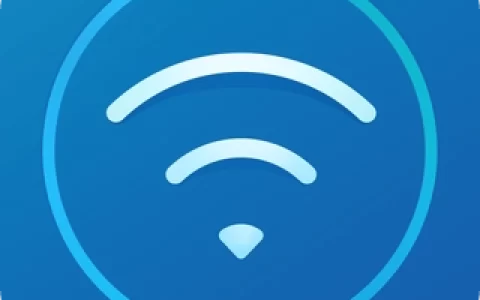路由.360.on入口
360路由器怎样管理自家wifi?
360网络管理使用方法:

第一步:打开360安全卫士,可以看到家庭网络管理功能就位于主界面的右下角功能大全中。
第二步:点击打开家庭网络管理图标,这时会弹出路由器登陆账号以及密码输入的界面,用户可以根据自己路由器的情况填写登陆,一般默认的密码都是admin。
第三步:路由器登陆成功以后,就可以进行网络管理了;可以显示当前有多少接入的无线设备以及电脑设备,还有设置。
第四步:点击路由器设置,内含多种设置,设备管理,安全体检等。
第五步:如果对家里链192.168.0-接的设备有疑问,可以选择点击打开已链接设备,可以看到具体的明细,方便管理。
第六步:如果怀疑自己的路由器不够安全,可以选择安全体检,对路由器做个全面的健康扫描,问题就会轻松的被找到。
第七步:如若还不放心,可以修改一下路由器的登陆密码,新的登陆密码设置成功后,路由器需要重启,这时会出现短暂的断网情况,随后就可以恢复。
360千兆路由器怎么登录?
电脑或者手机连接到你的360路由器,然后在浏览器中输入192.168.0.1,可以打开360路由器的登录页面,输入管理密码(登录密码),就可以进入到设置页面。
360路由器怎么设置?
360安全无线路由器的设置方法如下:
1、把路由器电源接通,然后把宽带网的进线插在路由器wan口(一般是蓝色口),然后跟电脑网卡连接的网线就随便插一个lan口。
2、在浏览器输入在路由器底部说明上看到的ip地址,一般是192.168.1.1,然后进入登陆界面,输入路由器的帐号和密码,一般都是admin。
3、确定后进入设置界面,点击设置向导。(一般的都是自动弹出来的)
4、点击下一步,进入上网方式设置,可以看到有三种上网方式的选择,如果是拨号的话那么就用PPoE。动态IP一般电脑直接插上网络就可以用的,上层有DHCP服务器的。静态IP一般是专线什么的,也可能是小区带宽等,上层没有DHCP服务器的,因为拨号所以选择ppoe。
5、选择PPPOE拨号上网就要填上网帐号和密码,如果忘记了就打客服电话跟相应的运营商联系,询问账户和密码。
6、再点击下一步后进入到的是无线设置,可以看到信道、模式、安全选项、SSID等等,无线安全选项要选择wpa-psk/wpa2-psk,这样安全,免得轻意让人家破解而蹭网。cmccadmin
7、设置完成后路由器会自动重启,然后连接就可以使用了。
360路由器怎么设置ip地址?
第一步、进入路由器管理界面
找到【路由设置】--【高级设置】--【修改路由器地址】,这一项就是修改默认的管理ip地址
第二步、手动指定想要修改成的IP地址
这里默认管理地址是192.168.0.1,修改为192.168.110.1,其他不变,然后点下面的【确定】
最后、这样就设置成功了
随便打开一个浏览器(不管是电脑还是手机浏览器都可以),输入192.168.110.1可以登录路由器管理界面就算成功了。
198.168.0.1
360路由器的ip地址看哪一个?
1,第一步,打开360浏览器,在地址栏输入以下的地址。
2,第二步,在弹出的对话框中输入密码。
3,第三步,在路由器设置操作界面点击“运行状态”。
4,最后,即可在路由器设置界面窗口中看到wan口的ip地址,问题解决。
360路由器设置网址为192.168.0.1。360安全路由拥有全方位防黑,高速双频1200M、智联智控、精工打造、高性价比等特点。
360路由器怎样管理自家wifi
本文来自投稿,不代表路由百科立场,如若转载,请注明出处:https://www.qh4321.com/239589.html